对于Mac电脑用户但有Windows系统使用需求的,我们可以通过Boot Camp启动转换助理安装Windows分区这个方案来解决,不过因为两个系统的磁盘格式不同,相应的也会产生一些问题,例如无法正常读取windows分区。下面本文就详细说明mac无法读取windows分区怎么办,苹果硬盘怎么读取才正确。
一、mac无法读取windows分区怎么办
在尝试创建Windows分区时,"启动转换助理"工具可能提示我们的磁盘未能分区,这种就是由于Windows磁盘无法读取导致的,可以通过以下步骤加以解决。
1、在访达界面中找到"实用工具"一项,选择其中的"磁盘工具"。

图1:使用磁盘工具
2、在磁盘工具中,选择带有Windows分区的硬盘,然后使用上方的"急救"按钮功能,检查和修复硬盘中的错误问题,检查完成后应该可以正常读取Windows分区。
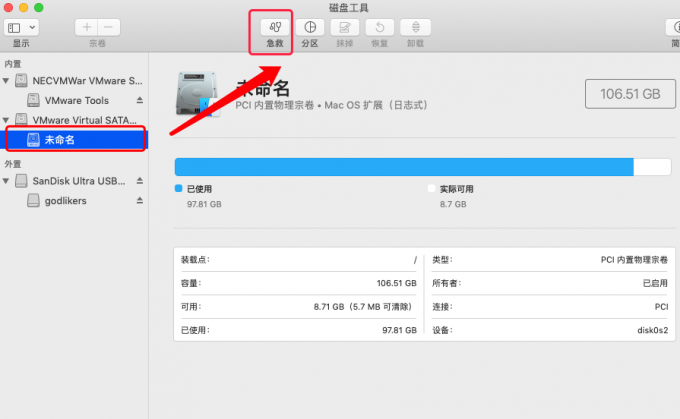
图2:对硬盘急救
3、如果依旧无法读取,此时可以点击"分区"按钮打开分区界面,单击Windows分区,点击"-"号格式化分区为MacOS扩展格式,点击"应用"进行保存。然后再点击"+"号,重新创建一个Windows分区。

图3:重新分区
二、苹果硬盘怎么读取
分区是将同一个硬盘分为不同的区使用,会让用户感觉有"多个硬盘",读取分区实际上就是读取硬盘的某段连续区块,那么苹果电脑硬盘应该如何读取?
1、苹果电脑在插入硬盘后便可以正常识别并读取硬盘内容,只需在桌面或者访达窗口中找到插入的硬盘图标,双击打开便可查看到硬盘内的文件。读取完成后点击访达硬盘列表右侧的弹出图标即可安全拔除硬盘。

图4:打开读取硬盘
当然硬盘也分不同的系统格式,不同格式在苹果系统下可操作的范围是不同的,基本上正常的硬盘在苹果系统上都可以读取,但如NTFS这类格式,就只能进行读取而不能写入。
要想在Mac上写入NTFS,可以安装下图所示的Tuxera NTFS For Mac软件,使用该软件的时候NTFS硬盘挂载后会自动获得读写权限。
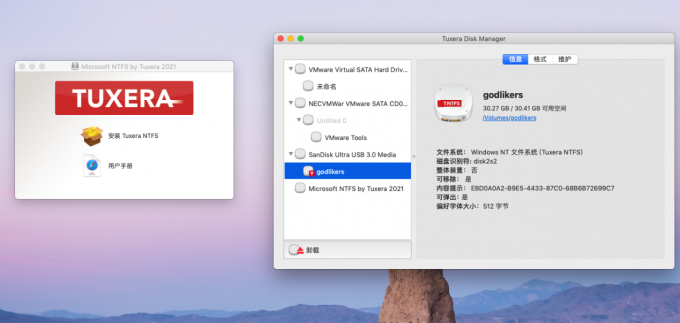
图5:Tuxera NTFS For Mac软件
3、大家也可以借助Tuxera NTFS For Mac的"卸载"和"安装"功能,随时随地卸载和安装要读取的硬盘,并且无需手动重新拔出和插入硬盘,比原生系统的卸载硬盘方式更加便利。
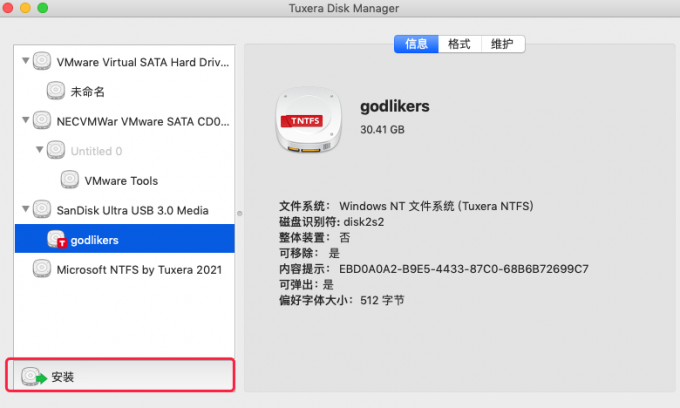
图6:安装硬盘
借助苹果系统上的磁盘工具和Tuxera NTFS For Mac软件就可以解决各种硬盘的"疑难杂症",有需要的小伙伴可以下载该软件试用哦。
Tuxera NTFS For Mac 2023中文免费安装包:https://souurl.cn/IE35lO
Tuxera NTFS For Mac售后支持:https://souurl.cn/kg02Ve